Navodila za posodabljanje BIOS-a s USB-pogonov
Razlogi za posodobitev različic BIOS-a so lahko drugačni: zamenjava procesorja na matični plošči, težave z namestitvijo nove opreme, odprava ugotovljenih pomanjkljivosti v novih modelih. Razmislite o tem, kako lahko samostojno izvedete takšne posodobitve s pomočjo bliskovnega pogona.
Vsebina
Kako posodobiti BIOS s pomnilniškim ključkom USB
Ta postopek lahko izvedete v nekaj preprostih korakih. Treba je takoj reči, da je treba vse ukrepe izvajati v vrstnem redu, v katerem so navedeni spodaj.
1. korak: Določite model matične plošče
Če želite določiti model, lahko storite naslednje:
- vzemite dokumentacijo na svojo matično ploščo;
- Odprite primer sistemske enote in poglejte v notranjost;
- uporabite orodja Windows;
- Uporabite poseben program AIDA64 Extreme.
Podrobneje, če si želite ogledati zahtevane informacije s pomočjo programske opreme Windows, naredite to:
- Pritisnite kombinacijo tipk "Win" + "R" .
- V oknu "Zaženi", ki se odpre , vnesite ukaz
msinfo32. - Kliknite V redu .
- Pojavilo se je okno, ki vsebuje informacije o sistemu in informacije o nameščeni različici BIOS-a.
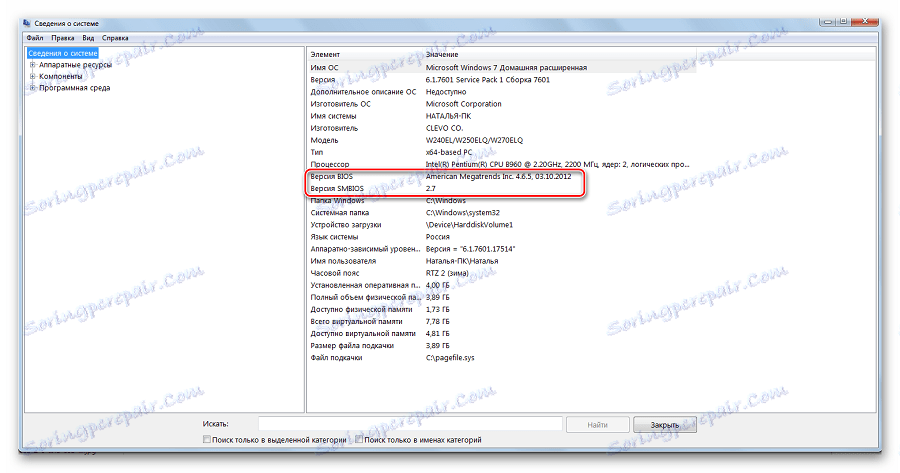
Če ta ukaz ne uspe, potem uporabite programsko opremo AIDA64 Extreme , za to:
- Namestite program in ga zaženite. V glavnem oknu na levi strani na kartici »Meni« izberite razdelek »Sistemska plošča« .
- Na desni, pravzaprav in njegovo ime bo prikazano.
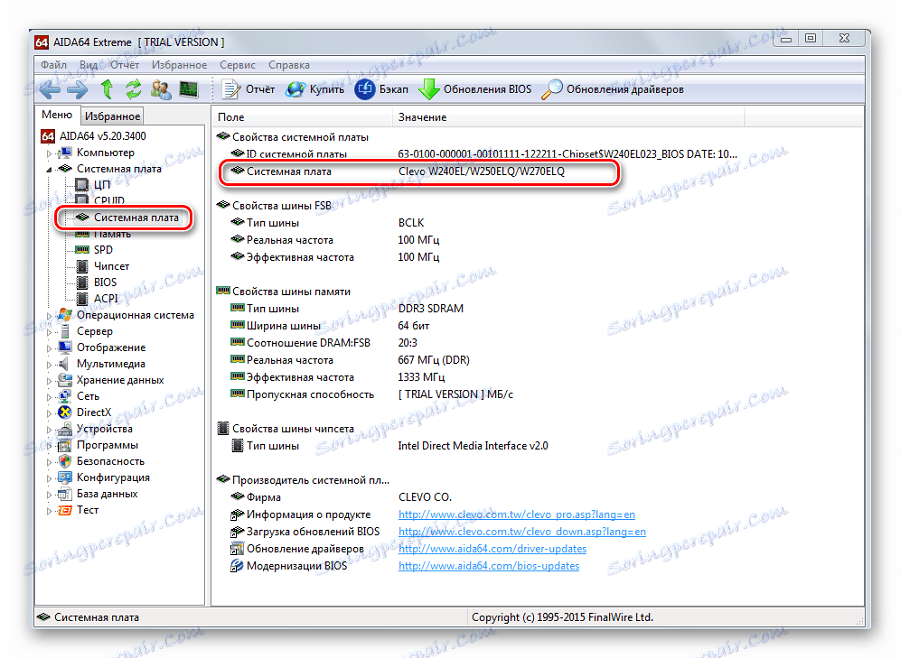
Kot lahko vidite, je vse precej preprosto. Zdaj morate prenesti vdelano programsko opremo.
Preberite tudi: Korak za korakom za namestitev Linuxa s USB Flash Drive
2. korak: prenesite vdelano programsko opremo
- Prijavite se v internet in zaženite kateri koli iskalnik.
- Vnesite ime modela matične plošče.
- Izberite proizvajalčevo spletno stran in pojdite k njej.
- V razdelku »Prenos« poiščite »BIOS« .
- Izberite najnovejšo različico in jo prenesite.
- Odprite ga na prazen USB-pogon, ki je pred-formatiran v "FAT32" .
- Vstavite pogon v računalnik in znova zaženite sistem.
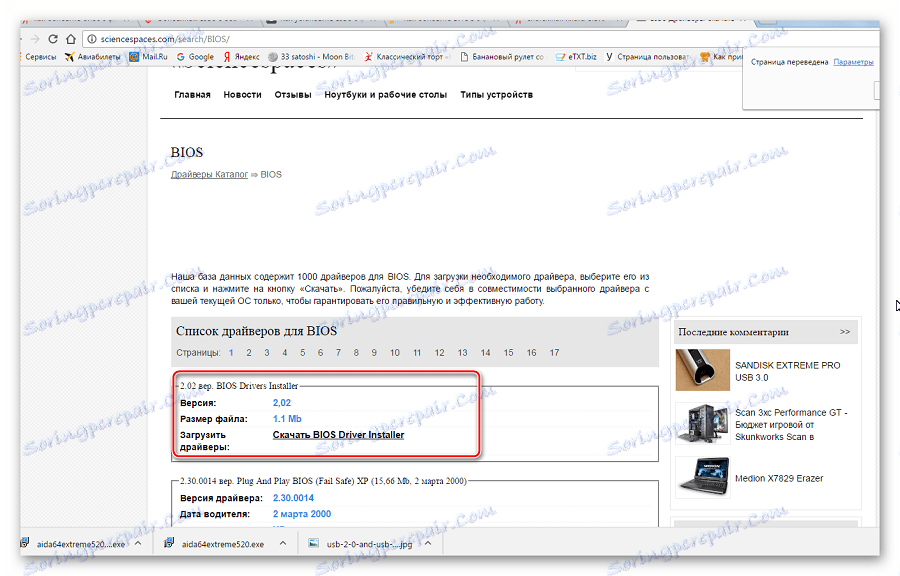
Ko je vdelana programska oprema naložena, jo lahko namestite.
Preberite tudi: Vodnik za ustvarjanje bliskovnega pogona s poveljnikom ERD
3. korak: Namesti posodobitev
Posodobitve lahko posodobite na različne načine - preko BIOS-a in preko DOS-a. Vsako metodo podrobneje preučimo.
Posodobitev prek BIOS-a se izvede na naslednji način:
- Pojdite v BIOS tako, da med polnjenjem držite funkcijske tipke "F2" ali "Del" .
- Poiščite razdelek z besedo »Flash« . Za matične plošče s tehnologijo SMART v tem razdelku izberite »Instant Flash« .
- Kliknite »Vstopi« . Sistem samodejno zazna bliskovni pogon in posodobi vdelano programsko opremo.
- Po posodobitvi se bo računalnik ponovno zagnal.
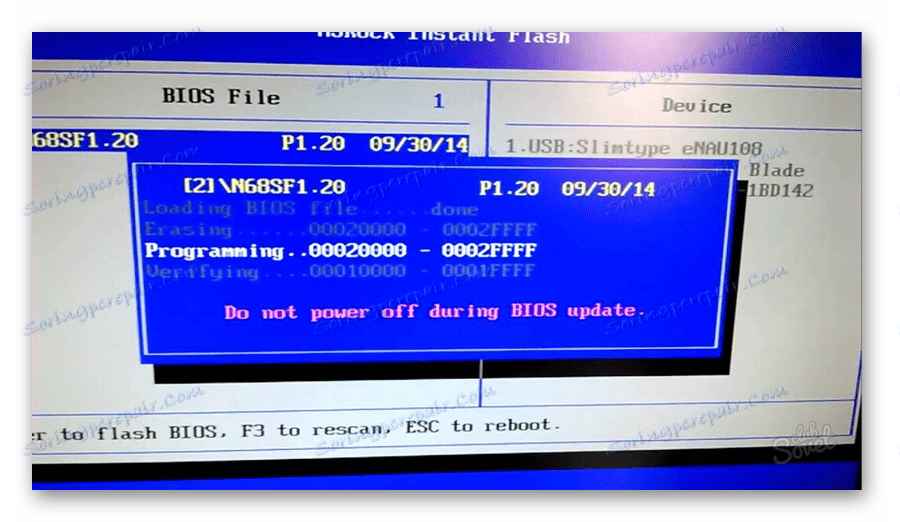
Včasih za ponovno namestitev BIOS-a morate določiti zagon iz USB-pogona. Če želite to narediti, naredite naslednje:
- Pojdite v BIOS.
- Poiščite kartico »BOOT «.
- V njem izberite element "Prednost zagona naprave" . To prikaže prednost za zagon. Prva vrstica je običajno trdi disk z operacijskim sistemom Windows.
- S pomocjo pomožnih tipk te vrstice na svoji pomnilniški pogon USB spremenite.
- Če želite zapreti nastavitve, pritisnite "F10" .
- Znova zaženite računalnik. Začne se utripati.
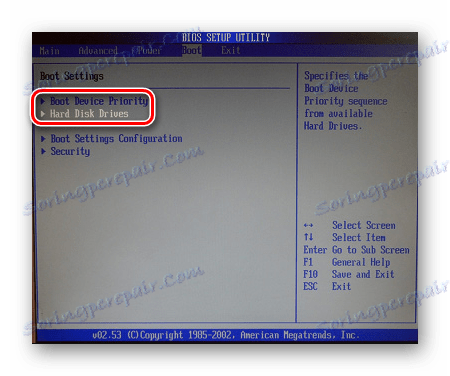
Preberite več o tem postopku v našem vadnico za nastavitev BIOS-a za prenos iz pomnilnika USB.
Lekcija: Kako nastaviti zagon s USB-pomnilniškega pogona v BIOS-u
Ta metoda je pomembna, če ni mogoče posodabljati operacijskega sistema.
Enak postopek z uporabo DOS-a je naredil malo bolj zapleten. Ta možnost je primerna za napredne uporabnike. V odvisnosti od modela matične plošče ta postopek vključuje naslednje korake:
- Ustvarite zagonski USB-pogon, ki temelji na sliki MS-DOS (BOOT_USB_utility), prenesenem na uradni spletni strani proizvajalca.
Prenesite BOOT_USB_utility brezplačno
- iz arhiva BOOT_USB_utility, namestite pripomoček HP USB Drive Format;
- v ločeni mapi razpakirajte USB DOS;
- nato vstavite USB-pogon v računalnik in zaženite poseben pripomoček HP USB Drive Format Utility;
- v polju "Device" podajte bliskovni pogon, v polju "Uporaba", vrednost "DOS sistema" in mapo z USB DOS;
- kliknite »Začni« .
Oblikuje in ustvari zagonski prostor.
- Pogon za zagon je pripravljen. Kopirajte naloženo programsko opremo in program za posodobitev.
- Izberite v prenosu BIOS-a s prenosnega medija.
- V konzoli, ki se odpre, vnesite
awdflash.bat. Ta ukazna datoteka je vnaprej ustvarjena na bliskovnih pogonih ročno. Ukaz je vnesen vanj.awdflash flash.bin /cc/cd/cp/py/sn/e/f - Postopek namestitve se začne. Po zaključku se računalnik ponovno zagnati.
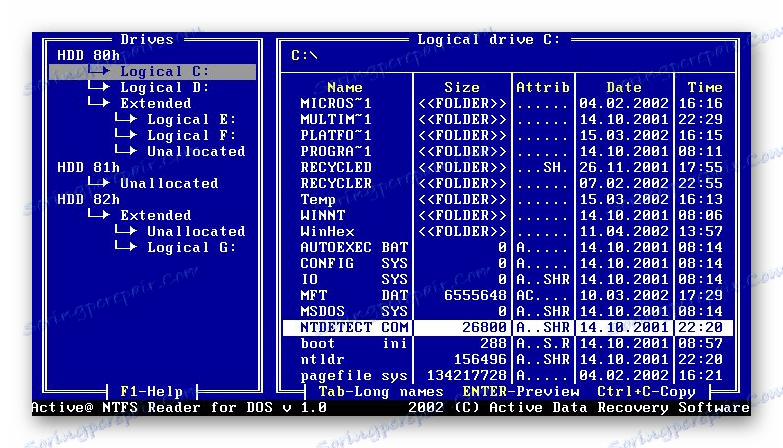
Podrobnejša navodila za delo s to metodo so običajno na voljo na spletni strani proizvajalca. Veliki proizvajalci, kot sta ASUS ali Gigabyte, stalno posodabljajo BIOS za matične plošče in za to imajo posebno programsko opremo. Uporaba takih pripomočkov ni težko posodobiti. 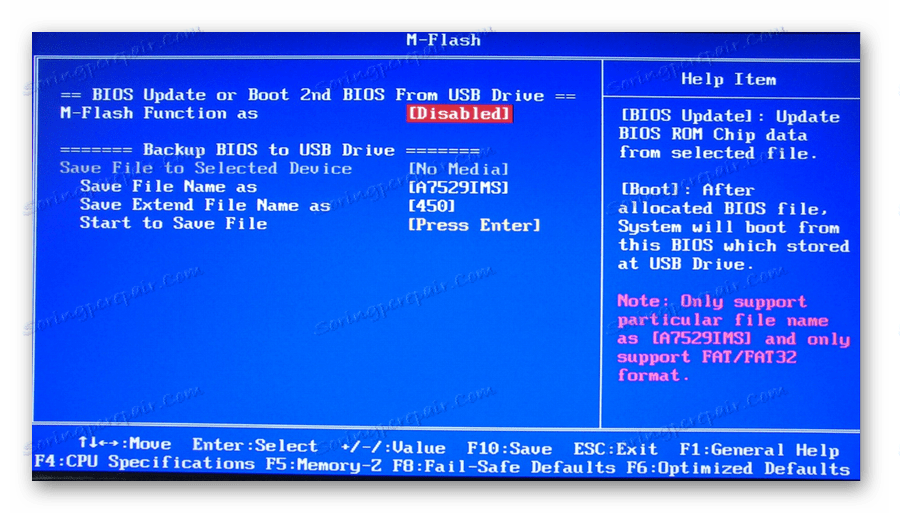
Ne priporočamo nadgradnje vdelane programske opreme, če to ni potrebno.
Majhna nesreča pri nadgradnji bo povzročila sistemsko nesrečo. BIOS posodobi samo, če sistem ne deluje pravilno. Ko prenesete posodobitve, prenesite celotno različico. Če je označeno, da je to alfa ali beta različica, potem to pomeni, da potrebuje nadaljnji razvoj.
Pri uporabi UPS-ja (neprekinjeno napajanje) priporočamo tudi, da utripa operacijski sistem BIOS. V nasprotnem primeru, če med posodobitvijo pride do izpada električne energije, se bo BIOS zrušil in vaša sistemska enota neha delovati.
Preden izvedete morebitne posodobitve, preberite navodila za strojno programsko opremo na spletni strani proizvajalca. Praviloma grejo v arhiv z zagonskimi datotekami.
Preberite tudi: Vodič za testiranje zmogljivosti flash diskov